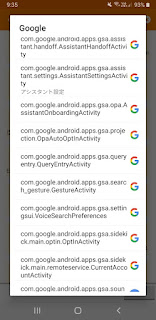グローバル版Galaxy Note9(SM-N960F/DS, Android 10)のカスタマイズのまとめです。
各項目を説明した当ブログ内の投稿へのリンク集です。
root化
TWRPを使う場合は、dm-verifyやRMMを回避するパッチの適用が必要です。
Galaxy Note9(SM-N960F/DS, Android 10)のroot化
https://galaxy-shw-m110s.blogspot.com/2020/01/galaxy-note9sm-n960fds-android-10root.html
TWRPを使わない方法もあります。
TWRPを使わずにMagiskのみでroot化する
https://galaxy-shw-m110s.blogspot.com/2020/02/twrpmagiskroot.html
SafetyNetチェック対策
root化した端末でSafetyNetチェックを回避する方法(Zygisk)
不要なプリインストールアプリの削除や無効化
[設定][アプリ]からの無効化に加え、Titanium Backupを使って、80個以上の不要なアプリを無効化しています。
Galaxy Note9(SM-N960F/DS, Android 10)で無効にしているアプリ
https://galaxy-shw-m110s.blogspot.com/2020/01/galaxy-note9sm-n960fds-android-10.html
Bixbyボタンの無効化
Bixbyは使いませんので、関連アプリを無効にしたうえで、Bixbyボタンに別の機能を割り当てています。
Galaxy Note 9のBixbyの無効化
https://galaxy-shw-m110s.blogspot.com/2018/12/galaxy-note-9bixby.html
Googleアシスタントの無効化
Googleアシスタントも全く使わないので無効化しています。設定があちこちに散らばっていますので、判りにくく面倒です。
Googleアシスタントの無効化(Android 10、VB1版)
各アプリの権限の見直し
[設定][アプリ][メニューボタン(︙)][権限の管理]から確認し、問題があれば変更しています。
例えば、当方の使い方では、ESファイルエクスプローラにカメラ、位置情報、電話、連絡先等の権限は不要なので、権限を削除しています。
通知の見直し
通知は、各アプリの設定メニューから設定しますが、アプリによっては、システム側からしか設定出来ないものもありますので、注意してください。
(参考)Facebook Messanger Liteの通知音設定方法
https://galaxy-shw-m110s.blogspot.com/2019/03/facebook-messanger-lite_2.html
アプリのスリープ設定とメモリ監視の設定
デバイスケアと開発者向けオプションから確認・設定を行っています。
アプリのスリープ設定とメモリ監視設定
https://galaxy-shw-m110s.blogspot.com/2020/01/blog-post.html
特別なアクセスのバッテリ使用量を最適化からも設定しています。
特別なアクセスからバッテリー使用量を最適化する
https://galaxy-shw-m110s.blogspot.com/2020/02/blog-post_15.html
DOZE設定
Naptimeを使って、forcedozeを有効にしています。
Naptimeを使ったdoze設定の見直し
https://galaxy-shw-m110s.blogspot.com/2020/01/naptimedoze.html
不要なバックグラウンド通信を制限
[設定][接続][データ使用量]で確認・設定を行っています。
モバイルデータ使用時のバックグラウンドでの通信を制限しているアプリ(Galaxy Note 9編)
https://galaxy-shw-m110s.blogspot.com/2018/12/galaxy-note-9_21.html
広告をブロック
Adawayを使って広告をブロックしています。
Adaway + Magisk(Systemless hosts)
https://galaxy-shw-m110s.blogspot.com/2018/10/adaway-magisksystemless-hosts.html
ファイヤーウォールにも広告ブロック効果があります。
ファイヤーウォール(AFWall+)の導入
https://galaxy-shw-m110s.blogspot.com/2020/02/afwall.html
自作アプリやショートカットの作成
使用頻度の高い設定メニューやアプリの起動用にTaskeでショートカットアプリを作成して使用しています。
Taskerで作成したショートカットやランチャー(2020年1月版)
https://galaxy-shw-m110s.blogspot.com/2020/01/tasker20201.html
LINEの年齢認証ステイタス設定
MVNOのSIMだと年齢認証が出来ないので、下記対策をとっています。
LINEの年齢認証ステイタス設定(Root化端末)
https://galaxy-shw-m110s.blogspot.com/2018/12/lineroot.html
カメラのシャッター音の無効化
グローバル版のNote 9の場合は、システム音量をゼロにするとシャッター音は鳴らなくなります。
追加インストールしたアプリ(参考)
追加インストールしたアプリ
http://galaxy-shw-m110s.blogspot.com/2010/11/blog-post_67.html
ホーム画面の設定(参考)
Galaxy Note 9のホーム画面
https://galaxy-shw-m110s.blogspot.com/2018/12/galaxy-note-9_54.html